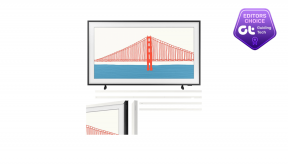8 najlepších spôsobov, ako opraviť stav WhatsApp, ktorý sa nenačítava v systéme Android a iPhone
Rôzne / / April 06, 2023
Aktualizácie stavu WhatsApp sú ideálne na zdieľanie relevantného obsahu v krátkodobom horizonte. Môžete si tiež pozrieť aktualizácie stavu od priateľov a rodiny, aby ste videli, čo práve robia. Môže to však byť skutočný problém, ak WhatsApp odmietne načítať akékoľvek aktualizácie stavu a neustále hádže chyby.

Ak Stav WhatsApp aktualizácie sa zdajú byť rozmazané, alebo ak stále vidíte otáčajúci sa kruh, nebojte sa. Táto príručka zdieľa všetky možné riešenia na vyriešenie problému s nenačítaním stavu WhatsApp v systémoch Android a iPhone.
1. Skontrolujte svoje internetové pripojenie
Aktualizácie stavu WhatsApp sa nemusia načítať do vášho telefónu, ak je vaše internetové pripojenie slabé alebo nestabilné. Ak máte podozrenie, že máte problém s internetom, vykonajte rýchly test rýchlosti na svojom telefóne. Prípadne môžete otvoriť prehliadač telefónu a skúsiť načítať niekoľko webových stránok.

Prepnutie režimu V lietadle môže tiež pomôcť obnoviť vaše internetové pripojenie a vyriešiť akékoľvek menšie problémy. Možno to budete chcieť vyskúšať, ak nie je k dispozícii alternatívne sieťové pripojenie.
2. Vynútiť zatvorenie a znovu otvoriť WhatsApp
Reštartovanie aplikácie je jedným z najjednoduchších spôsobov riešenia problémov s nefunkčnou aplikáciou. Keď vynútite zatvorenie aplikácie, váš telefón ukončí všetky procesy súvisiace s aplikáciou.
Ak chcete vynútiť zatvorenie WhatsApp v systéme Android, dlho stlačte ikonu aplikácie a z výslednej ponuky vyberte položku Informácie o aplikácii. Na stránke s informáciami o aplikácii klepnite na možnosť Vynútiť zastavenie.

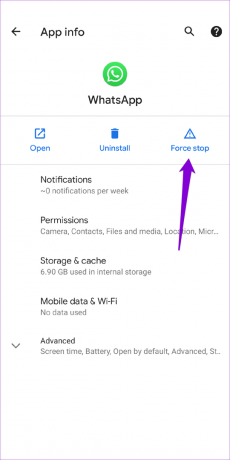
Ak na svojom iPhone používate WhatsApp, potiahnite prstom nahor z dolnej časti obrazovky (alebo dvakrát ťuknite na tlačidlo Domovská obrazovka), čím zobrazíte prepínač aplikácií. Potom potiahnite prstom nahor po karte WhatsApp a zatvorte aplikáciu.
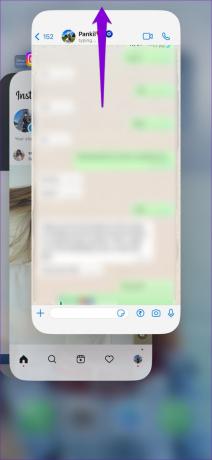
3. Povoliť WhatsApp používať mobilné dáta (iPhone)
Ďalej sa musíte uistiť, že WhatsApp má potrebné povolenie na používanie mobilných dát vášho iPhone. Tu je návod, ako to skontrolovať.
Krok 1: Otvorte na svojom iPhone aplikáciu Nastavenia a prejdite nadol a klepnite na WhatsApp.
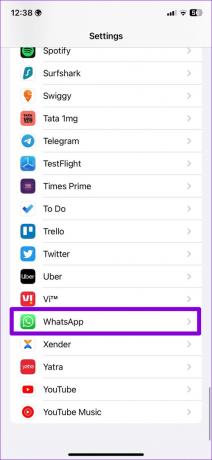
Krok 2: Povoľte prepínač pre mobilné dáta.
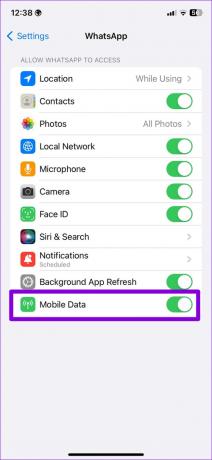
Otvorte WhatsApp a skontrolujte, či môžete načítať aktualizácie stavu.
4. Povoliť neobmedzené používanie dát pre WhatsApp (Android)
Možno ste na svojom Androide povolili možnosť šetriča dát ak sa vám míňajú mesačné mobilné dáta. To môže niekedy zabrániť WhatsApp v prístupe na internet a spôsobiť problémy. Pre WhatsApp môžete povoliť možnosť „Neobmedzené využitie dát“.
Krok 1: Dlho stlačte ikonu WhatsApp a v zobrazenej ponuke vyberte položku Informácie o aplikácii.

Krok 2: Klepnite na „Mobilné dáta a Wi-Fi“ a povoľte prepínač „Neobmedzené využitie dát“.


5. Vymazať vyrovnávaciu pamäť WhatsApp (Android)
WhatsApp ukladá dočasné súbory vo vašom telefóne, aby vám poskytol rýchlejší zážitok pri každom otvorení aplikácie. Aj keď je to dobrá vec, staršie súbory vyrovnávacej pamäte môže niekedy spôsobiť problémy s výkonom. Ak WhatsApp stále nenačítava aktualizácie stavu do vášho telefónu, môže pomôcť vymazanie údajov z vyrovnávacej pamäte.
Krok 1: Dlho stlačte ikonu WhatsApp a vyberte Informácie o aplikácii.

Krok 2: Prejdite na Úložisko a vyrovnávaciu pamäť a v nasledujúcej ponuke klepnite na možnosť Vymazať vyrovnávaciu pamäť.

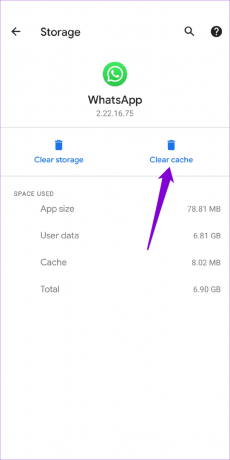
6. Skontrolujte, či WhatsApp nefunguje
WhatsApp má často výpadky. Takže môžete navštíviť webovú stránku, ako je Downdetector, a skontrolovať, či servery WhatsApp nemajú nejaké problémy.
Navštívte Downdetector

Ak sú servery mimo prevádzky, musíte počkať, kým ich WhatsApp neopraví.
7. Aktualizujte WhatsApp
K takýmto problémom môže viesť aj používanie zastaranej verzie WhatsApp. Aktualizácia WhatsApp vyrieši všetky známe problémy, ktoré mu mohli brániť v načítaní aktualizácií stavu na vašom Androide alebo iPhone. WhatsApp môžete aktualizovať tak, že navštívite Obchod Play alebo App Store vo svojom telefóne.
WhatsApp pre Android
WhatsApp pre iPhone
8. Opustite program WhatsApp Beta
Zaregistrovali ste sa na odber beta verzie WhatsApp na svojom Androide alebo iPhone? Ak áno, pravdepodobne sa pri používaní aplikácie stretnete s takýmito problémami. Môžete opustiť beta program WhatsApp a prejsť na stabilnú verziu aplikácie, aby ste zistili, či sa tým problém vyriešil.
V systéme Android otvorte Obchod Google Play a vyhľadajte WhatsApp. Potom klepnite na tlačidlo Opustiť v časti „Ste beta tester“.
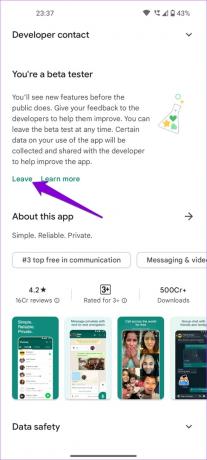
Podobne, ak používate iPhone, spustite aplikáciu TestFlight a prejdite na WhatsApp. Potom klepnutím na Zastaviť testovanie opustite beta program.
Začnite vidieť aktualizácie stavu WhatsApp
Keďže v súčasnosti takmer každý používa WhatsApp, nechcete nechať ujsť žiadne aktualizácie stavu od priateľov a rodiny. Jedno z riešení umožní WhatsApp načítať aktualizácie stavu na vašom Androide alebo iPhone. Ak nie, možno budete musieť použiť WhatsApp na vašom počítači pre zobrazenie aktualizácií stavu od vašich kontaktov.
Posledná aktualizácia 17. novembra 2022
Vyššie uvedený článok môže obsahovať pridružené odkazy, ktoré pomáhajú podporovať Guiding Tech. Nemá to však vplyv na našu redakčnú integritu. Obsah zostáva nezaujatý a autentický.
Napísané
Pankil Shah
Pankil je povolaním stavebný inžinier, ktorý začal svoju cestu ako spisovateľ na EOTO.tech. Nedávno sa pripojil k Guiding Tech ako spisovateľ na voľnej nohe, aby sa venoval návodom, vysvetlivkám, nákupným sprievodcom, tipom a trikom pre Android, iOS, Windows a web.